excel拖动排列步骤如下:1.我在EXCEL中输入以下数字,如图:2.现在我要想复制“1”,则拖动单元格A1,但此该你会发现,在下拖动下方有个方框,如图:3.上步出现的情况便是以顺序的方式出现,但你只需要点动那个右下方的方框,选择“复制单元格”即可......
如何利用Power Query为透视表准备规范数据源—结构规范
数据透视表是Excel中最强大的统计分析工具,而且简单易用,深受职场精英的欢迎。
但是,透视表要想顺利必须满足规范的结构和格式要求。结构方面必须满足“一维数据”表格式,就是不能直接使用交叉结构报表作为数据源。
- 如果列方向有同类参数那就是二维表
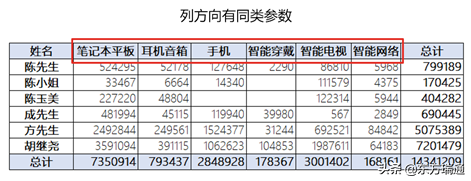
- 如果每一列都是独立的参数那就是一维表
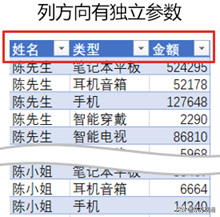
下图是本节案例的原始数据表,它的结构是典型的二维交叉结构表,表格中实际包含了4个方面的信息:地区、城市、产品分类、金额。如果用手工调整成为“一维数据”表是很麻烦的,下面我们看看用Excel中的Power Query组件如何快速完成结构转换。
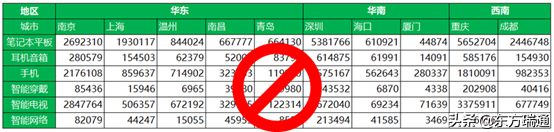
- 数据转置
这个案例中因为要使用Power Query中的“向下填充”功能,完成地区信息的填充,我们需要将地区、城市放到左表头,下面看看Power Query是如何做到的。
将上图的报表,获取到Poewr Query编辑器中,然后进行转置操作。转置操作有一个要求:转置的上表头不能设置为表格标题
下图是转置操作与调整前后的对比。
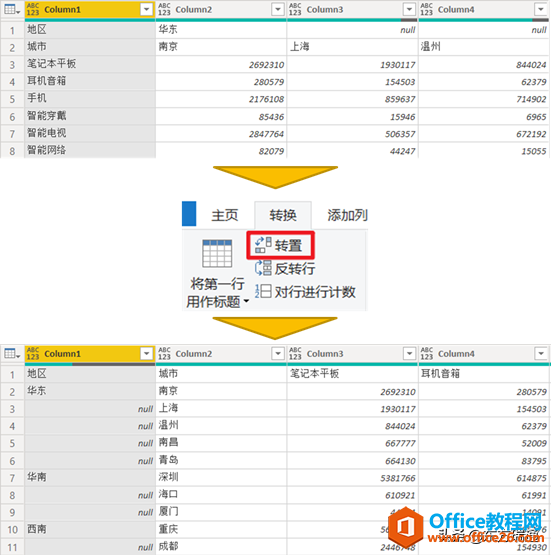
- 数据填充
完成数据转置后,要利用Power Query的数据填充功能,解决合并单元格去除后产生的地区数据为空“ null “的情况。
合并单元格是Excel中最常见的格式应用,它可以帮助用户清晰的呈现信息的分类情况,但是单元格在合并时,相关区域中出现数据为空不完整的情况,严重影响了后期数据筛选与统计分析。Power Query获取了这些数据后,合并单元格结构被自动解除,还原成一个个独立的单元格,我们要完成的就是将空单元格中填充上相关的数据,让数据表内容完整。
操作方法是,选择要填充的第一列地区信息,执行“转换“选项卡中的”填充“操作。
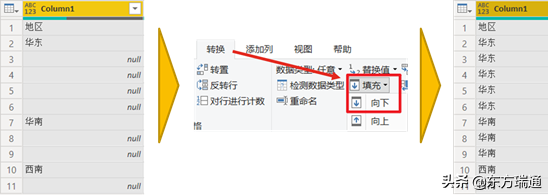
填充功能只支持“上“、”下“填充,也是因为这个原因,我们需要先把表格进行转置,将”地区“信息调整到左表头。
- 二维表逆透视
下面是本节最后的关键步骤,这里注意“逆透视“操作前,必须先将表头内容设置到字段标题上,就是执行“将第一行用作标题”。
逆透视操作可以在“转换”选项卡中找到。使用时请注意选择表格的不同字段时,对应不同的逆透视操作。
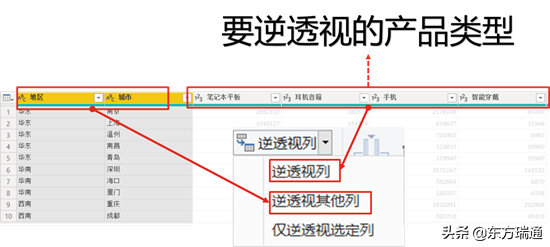
完成逆透视操作后,表格就变成下面的格式,产品类别信息都集中到了“属性”字段,我们可以适当修改字段标题,这样标准的一维表就得到了,我们可以顺利的使用这个数据源完成透视表设计。
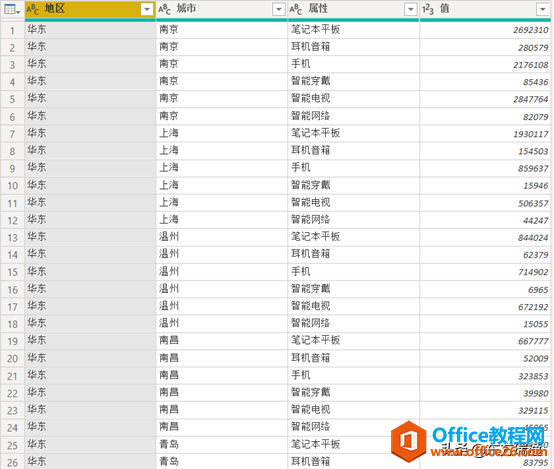
相关文章
